Jeśli korzystasz z urządzenia działającego na systemie Android 6.0, zapewne zauważyłeś, że po podłączeniu go do komputera za pomocą kabla, domyślnie przechodzi ono w tryb ładowania. Aby przenieść zdjęcia z urządzenia na komputer, konieczne jest rozwinięcie panelu powiadomień, kliknięcie ikony połączenia USB oraz wybranie protokołu MTP lub PTP, co umożliwi dostęp do plików na urządzeniu. W poprzednich wersjach Androida istniała możliwość ustawienia domyślnego trybu połączenia USB, co eliminoowało konieczność dokonywania wyboru przy każdym podłączeniu. W Androidzie 6.0 ta opcja zniknęła, ale w rzeczywistości została przeniesiona i można z niej skorzystać tylko po aktywowaniu opcji programisty.
Aby ustawić domyślny typ połączenia USB, musisz najpierw włączyć opcje programisty w swoim urządzeniu. Bez tego kroku nie będzie możliwości dokonania zmiany. Jeżeli masz już aktywowane opcje programisty, możesz przejść do kolejnych kroków, w przeciwnym razie włącz je najpierw.
Po aktywacji opcji programisty otwórz aplikację Ustawienia i dotknij przycisku Opcje programisty. Przewiń w dół, aż znajdziesz sekcję Ustawienia sieciowe, gdzie pojawi się opcja „Wybierz konfigurację USB”. Kliknij na nią i wybierz preferowany typ połączenia.

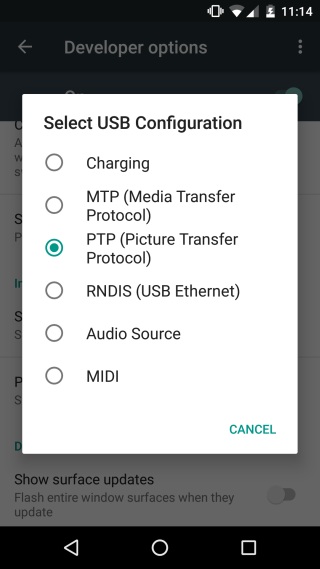
Podłącz urządzenie do komputera i poczekaj na jego rozpoznanie. Jeśli nie zostanie wyświetlone w eksploratorze plików, sprawdź, czy system Windows instaluje odpowiednie sterowniki. Jeśli tak, pozwól mu na ich wyszukiwanie i instalację. Może to być konieczne, nawet jeśli wcześniej używałeś tego samego typu połączenia. Nie odłączaj urządzenia, aby umożliwić systemowi Windows zakończenie instalacji sterowników. Po tym, gdy następnym razem podłączysz swoje urządzenie, domyślny typ połączenia zostanie już ustalony.
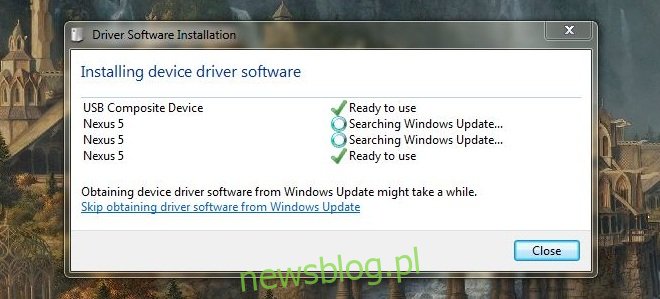
Wprowadzone zmiany w systemie Android były zbędne. Nie byłoby to dużym problemem, gdyby opcja została jedynie przeniesiona w inne miejsce, jednak wymaga teraz aktywacji opcji programisty, co jest dodatkowym utrudnieniem.
newsblog.pl
Maciej – redaktor, pasjonat technologii i samozwańczy pogromca błędów w systemie Windows. Zna Linuxa lepiej niż własną lodówkę, a kawa to jego główne źródło zasilania. Pisze, testuje, naprawia – i czasem nawet wyłącza i włącza ponownie. W wolnych chwilach udaje, że odpoczywa, ale i tak kończy z laptopem na kolanach.